¡Ha llegado la versión v0.9 del Terminal Windows! Esta es la nueva versión del Terminal que incluirá nuevas características antes de la versión v1. Podéis descargar la Terminal de Windows desde la Microsoft Store o desde la página de versiones de GitHub. Vamos a ver todas las novedades.
Argumentos de la línea de comandos
El alias de ejecución wt ahora admite argumentos de línea de comandos. Ahora podemos iniciar la Terminal con nuevas pestañas y paneles divididos como queramos, con los perfiles que te gusten, comenzando en los directorios que te gusten. ¡Las posibilidades son infinitas! Estos son algunos ejemplos:
- wt -d . Abre el Terminal con el perfil predeterminado en el directorio de trabajo actual.
- wt -d . ; new tab -d C:\pwsh.exe Abre el Terminal con dos pestañas. El primero está ejecutando el perfil predeterminado a partir del directorio de trabajo actual. El segundo es el uso del perfil predeterminado con pwsh.exe como la «línea de comandos» (en lugar de la línea de comandos del perfil predeterminado a partir de la C:\Directorio.
- wt -p «Windows PowerShell» -d . ; split pane -V wsl.exe . Abre el Terminal con dos paneles, divididos verticalmente. El panel superior está ejecutando el perfil con el nombre «Windows Terminal» y el panel inferior está ejecutando el perfil predeterminado utilizando wsl.exe como la línea de comandos .» (en lugar de la línea de comandos del perfil predeterminado» .»).
- wt -d C:\Users\cinnamon\GitHub\WindowsTerminal ; split-pane -p «Command Prompt» ; split-pane -p «Ubuntu» -d \\wsl$\Ubuntu\home\cinnak -H . Lo podemos ver a continuación.
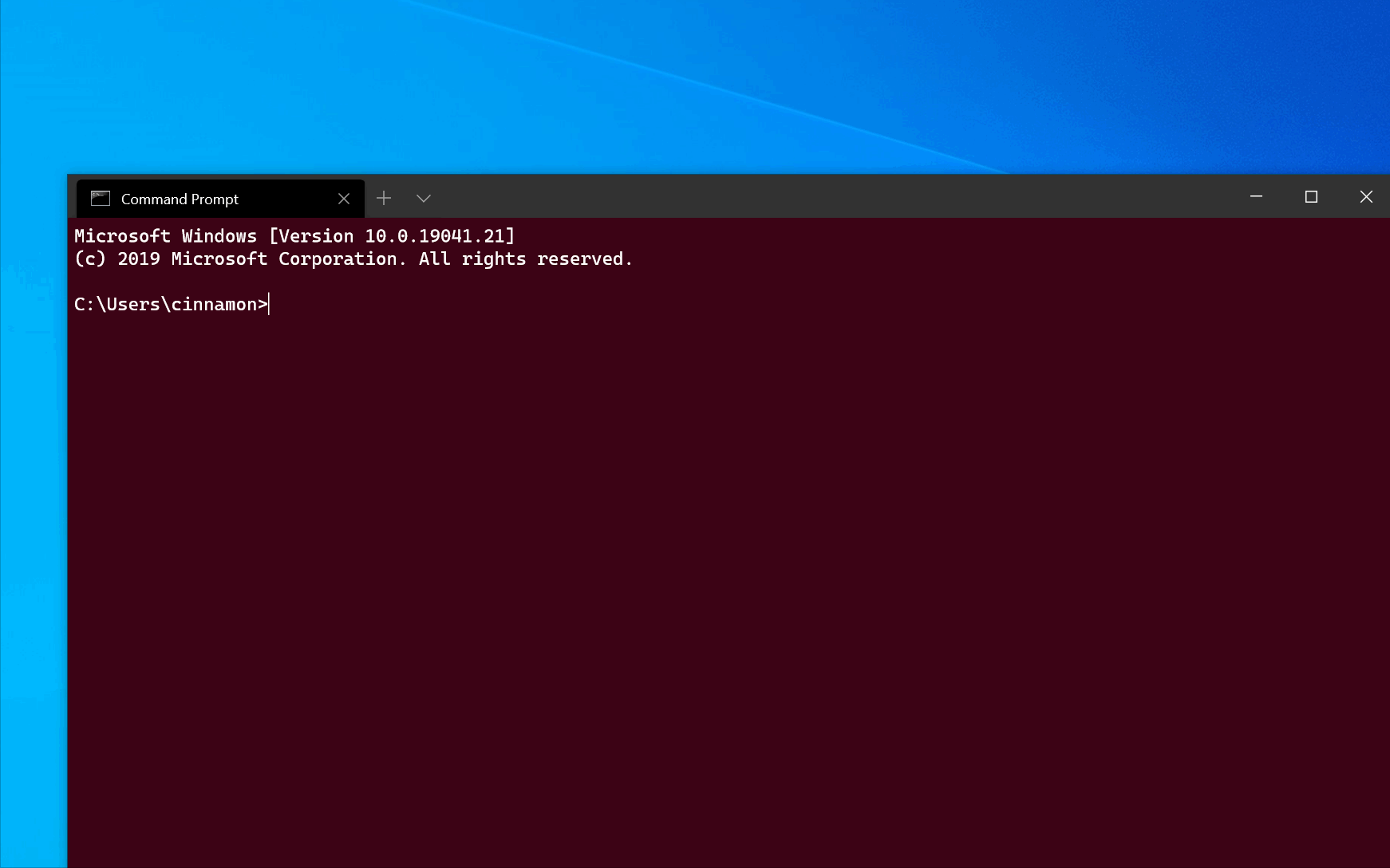
Detección automática de PowerShell
Si eres un gran fan de PowerShell Core, en Microsoft tienen excelentes noticias para ti. La Terminal de Windows ahora detectará cualquier versión de PowerShell y creará automáticamente un perfil para nosotros. La versión de PowerShell que creemos que se ve mejor (desde el número de versión más alto, hasta la versión más completa de GA, hasta la versión mejor empaquetada) se denominará «PowerShell» y tomará el espacio original de PowerShell Core en la lista desplegable.
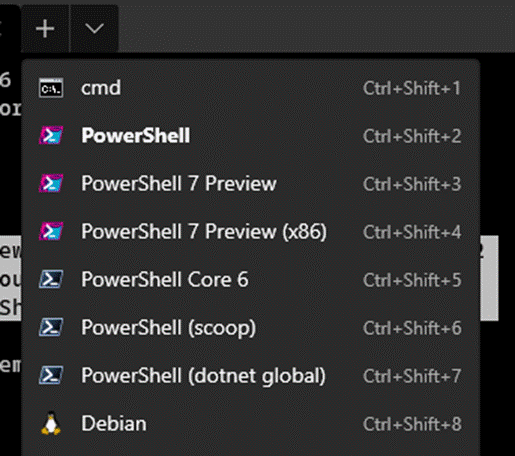
Confirmar cerrar todas las pestañas
Si eres una persona que te gusta cerrar todas tus pestañas de golpe y no te gusta que te lo pregunten todo el rato tenemos buenas noticias. Se ha creado una nueva configuración global que nos permite ocultar el cuadro de diálogo de confirmación «Cerrar todas las pestañas». Puedes establecer «confirmCloseAllTabs» en true en la parte superior de tu archivo profiles.json y ¡nunca volverás a ver esa ventana emergente! Gracias a @rstat1 por la contribución de este nuevo entorno.

